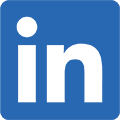運動攝影工房:畫面修補與色彩強化
威力導演14推出的新功能「運動攝影工房」是一個專為運動影片剪輯愛好者量身打造、強悍動感影音創作的新功能。
開啟運動攝影工房
兩種方法,開啟運動攝影工房功能
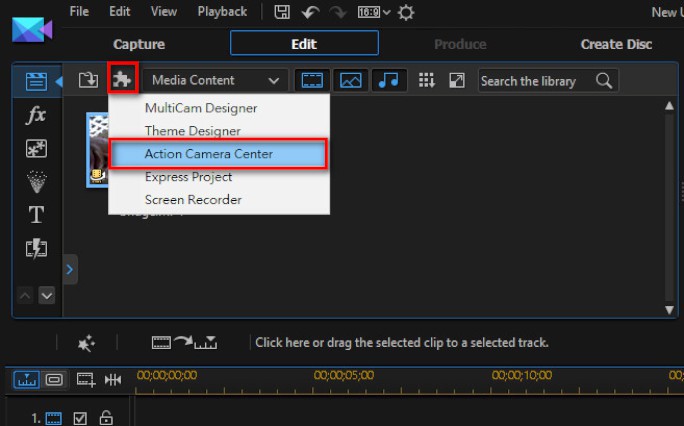
從媒體工房開啟
1. 先從媒體工房選取一支影片
2. 「外掛模組」  →運動攝影工房
→運動攝影工房
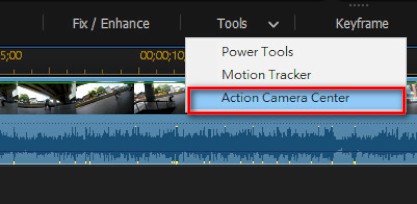
從時間軸開啟
1. 先在時間軸上選擇一部插入的影片
2. 工具列上點選「工具」→「運動攝影工房」
進入運動攝影工房,左邊工具列會有兩看到兩個標籤「修補」與「特效」。.
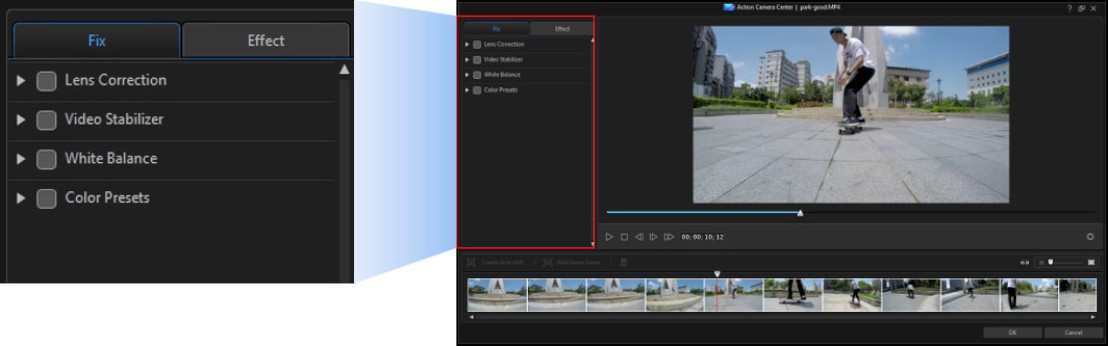
修補: 提供鏡頭校正、視訊穩定器、白平衡和色彩風格檔等畫面修補功能。
特效: 速度特效、重播凍結畫面等功能。
本章我們將針對「修補」標籤的各項功能特色作一系列說明。若對另一個標籤「特效」有興趣,可前往觀看教學。
鏡頭校正
超廣角鏡頭是運動攝影機的基本配備。舉例來說,知名運動攝影機品牌GoPro Hero就擁有170度的超廣角畫面。但超廣角畫面難免會有魚眼失真的情況,而威力導演14的鏡頭校正功能,可以輕鬆解決畫面變形問題。
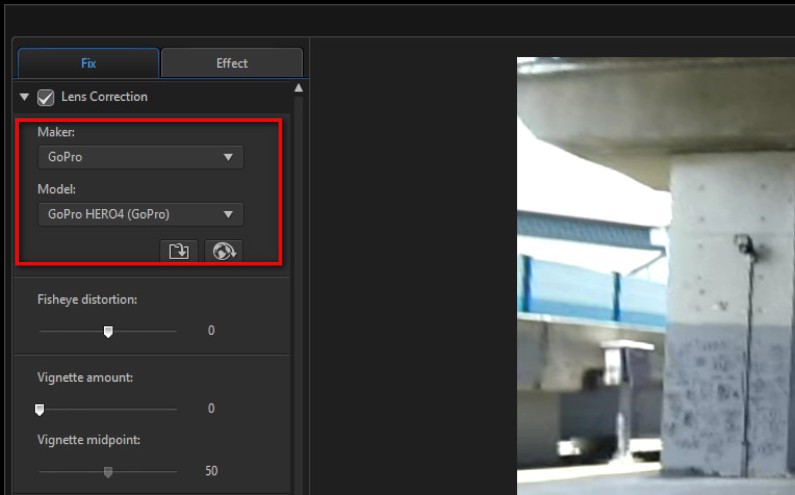
1. 勾選 鏡頭校正
2. 選擇你的運動攝影機品牌及機型。威力導演包含了許多主流廠商如GoPro、Sony、Panasonic和JVC。
3.當然你也可以手動調整魚眼變形、暗角效果。
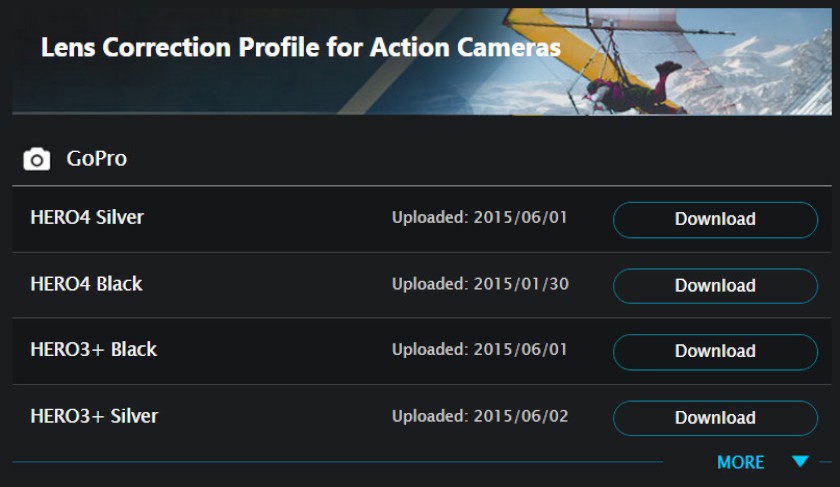
4. 如果找不到你的機型 ,點選 前往DirectorZone找找看對應的鏡頭修正檔。
前往DirectorZone找找看對應的鏡頭修正檔。
5. 請確認鏡頭設定檔格式為*pdlcp,下載後點選  匯入威力導演。
匯入威力導演。
來看看修正效果如何:
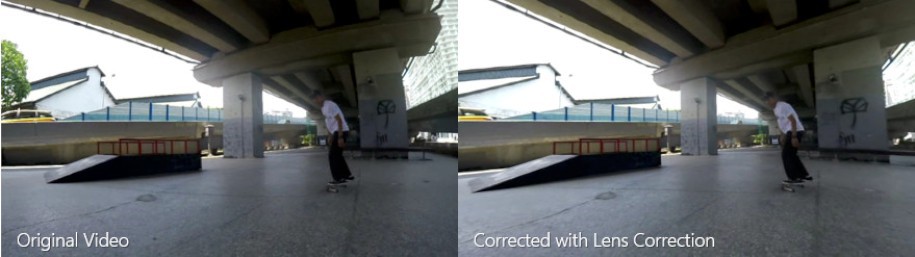
視訊穩定器
運動攝影大多是在高度動態環境完成,總是免不了一些鏡頭晃動。這時威力導演的視訊穩定器就派上用場了。
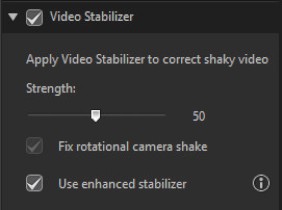
1. 勾選 視訊穩定器
2. 拉動滑稈調整手震影響的強度。
3. 如果你使用手持式攝影機,有左右平移畫面旋轉造成失真,可以點選修正旋轉攝影機震動.
4. 畫質強化穩定器則是用於沒有方向性的震動,如追蹤攝影(Pan Shots)
備註
請注意畫質強化穩定器相當吃資源,若您的環境設備不足可能會導致畫面延遲停頓
視訊穩定器使用前後比較
白平衡
多數運動攝影機使用預設的自動白平衡,但難免會有修正不準的情況。此時你便可以前往運動攝影工房做加工處理。
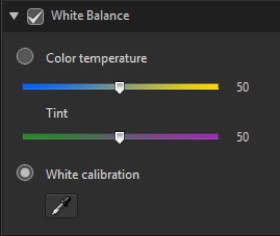
1. 勾選 白平衡.
2. 手動調整色溫及色調。
3. 你也可以點選  來做白校正手動調整。
來做白校正手動調整。
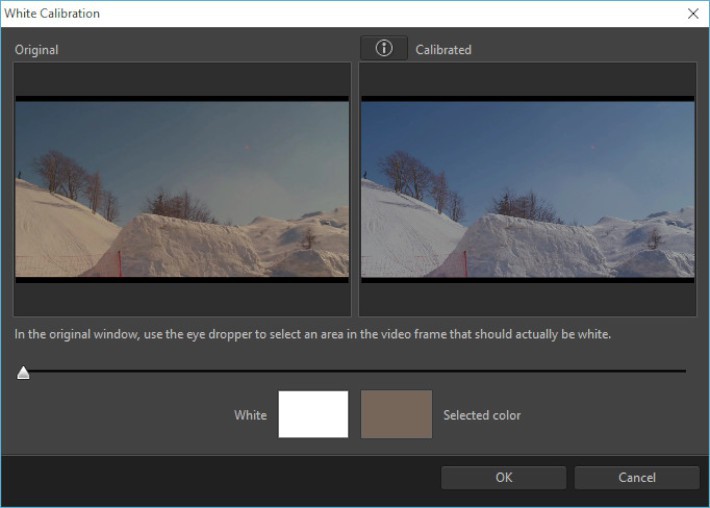
4. 在白平衡工具中,點選左方圖片中應為白色的部分加以修正。透過下面範例可以發現,原本雪地顏色偏黃,點選雪地,透過白色基準讓整張相片的色溫平衡。
比較修改前後差異
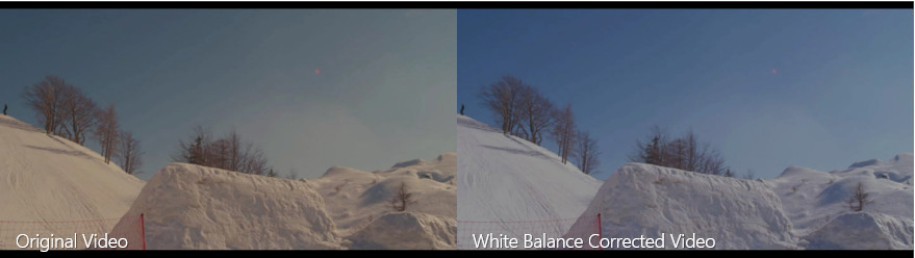
色彩風格檔
色彩風格檔提供你更便利的色彩調整。在運動攝影工房,系統會內建顯示三個最常使用的風格檔,或是透過下拉選單、ColorDirector選擇更多色彩。
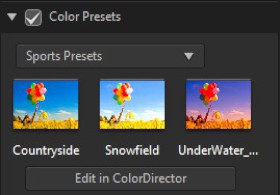
1. 點選 色彩風格檔.
2. 「運動風格預設組」選項會顯示三個最常用的色彩風格:戶外、雪地和水下世界。
Countryside – 適合戶外畫面使用,畫面更生動

Snowfield – 凸顯白色亮點,雪景更加美麗
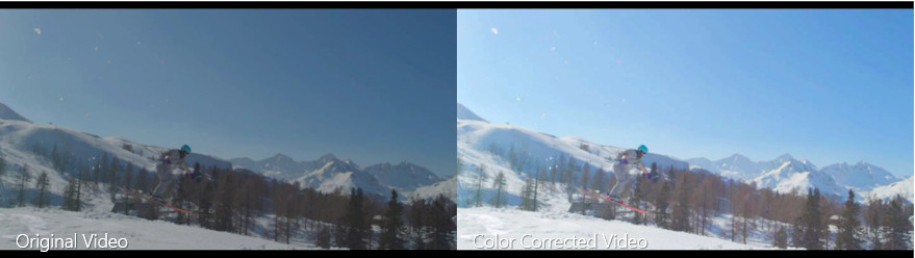
Underwater – 水下世界色溫調整,視覺更平衡
 備註
備註
下拉選單提供了更多色彩選擇,你也可以前往DirectZone下載更多、或是使用ColorDirector自行調色(必須另行安裝ColorDirector)
免費 下載威力導演 365 基礎版
最佳影片剪輯軟體,與全球 2 億用戶同步